

Vernon Roderick에 의해, 마지막 업데이트 : March 29, 2021
지난 몇 년 동안 Windows 사용자는 모든 종류의 문제를 경험했지만 가장 심각한 경우는 데이터 손실이 발생했을 때입니다. 일부 문제는 피할 수 있지만이 문제는 불가피한 것으로 간주 될 수 있습니다. 당신이 할 수있는 유일한 일은 최악의 상황에 대비하는 것이며, 그렇게하는 한 가지 방법은 대부분의 사람들이 부르는 도구를 준비하는 것입니다. 데이터 복구 소프트웨어.
최근 EaseUS Data Recovery가 인기를 얻고 있지만이 도구는 누구에게나 적합하지 않습니다. 그래서 오늘 우리는 최고의 XNUMX 가지에 대해 이야기 할 것입니다. EaseUS 데이터 복구 대안 따라서 최악의 시나리오에 대비할 수 있습니다. 하지만 먼저 EaseUS에 대해 이야기하겠습니다.
1 부. EaseUS 데이터 복구 개요2 부. EaseUS 데이터 복구 대안 : FoneDog 데이터 복구파트 3. EaseUS 데이터 복구 대안 : PhotoRec파트 4. EaseUS 데이터 복구 대안 : 데이터 구조부품 5. EaseUS 데이터 복구 대안 : Recuva부품 6. EaseUS 데이터 복구 대안 : 삭제 취소파트 7. EaseUS 데이터 복구 대안 : CD 복구 도구 상자부품 8. EaseUS 데이터 복구 대안 : 판도라 복구Part 9. EaseUS 데이터 복구 대안 : Stellar Phoenix
EaseUS 데이터 복구는 일반적인 데이터 복구 도구와 같습니다. 다양한 시나리오에서 데이터 손실을 해결할 수 있습니다. 대부분의 파일 형식을 지원합니다. 휴지통에서 직접 복구 할 수도 있습니다. 이 소프트웨어는 XNUMX 단계만으로 데이터 복구를 실행할 수 있습니다.
아마도 이것의 유일한 단점은 Windows에서만 지원된다는 것입니다. 반면에 대부분의 Windows 버전을 지원하므로 대부분의 사람들에게 적합합니다. 또한 휴지통, 바탕 화면 및 컴퓨터에 연결된 기타 드라이브에서 복구 할 수 있습니다.

소프트웨어의 추가 기능도 있습니다. 우리가 논의 할 것이기 때문에 EaseUS 데이터 복구 대안, 당신은 적어도 우리가 무엇을 다루고 있는지 알아야하므로 EaseUS 도구에있는 몇 가지 기능은 다음과 같습니다.
이제 소프트웨어가 무엇인지 이미 알고 있으므로 첫 번째부터 시작하겠습니다. EaseUS 데이터 복구 대안.
아마도 가장 유사한 EaseUS 데이터 복구 대안 FoneDog 데이터 복구입니다. 둘 다 XNUMX 단계로 파일을 복구 할 수있는 간단한 소프트웨어입니다. 이 소프트웨어는 또한 대부분의 파일 형식, 파일 형식, 파일 시스템 및 외부 저장 매체를 지원합니다.
그것들이 그들이 가진 유일한 유사점은 아닙니다. 이 소프트웨어를 사용하면 휴지통에서 직접 복구 할 수도 있습니다. 또한 EaseUS와 마찬가지로 FoneDog 데이터 복구에서 복구하기 전에 파일을 미리 볼 수 있습니다.
물론 둘 사이에도 차이점이 있습니다. 하나의 경우 FoneDog 데이터 복구에는 빠른 스캔과 정밀 스캔을 포함한 두 가지 스캔 옵션이 있습니다. 이것은 스캔에 더 많은 유연성을 제공합니다.

이것의 가장 눈에 띄는 차이점은 EaseUS 데이터 복구 대안 EaseUS 제품은 아마도 Mac과 Windows 모두에서이 소프트웨어를 실행할 수 있다는 사실 일 것입니다. 반면에 EaseUS는 부팅 가능한 USB 드라이브를 만들 수 있다는 장점이 있지만 FoneDog는 만들 수 없습니다.
전반적으로 FoneDog 데이터 복구에는 EaseUS 데이터 복구에없는 기능이 있으며 그 반대의 경우도 마찬가지입니다. 또한 성능은 다를 수 있지만 너무 많이는 아닙니다. FoneDog 데이터 복구는 또한 다른 문제를 해결할 수 있습니다. 컴퓨터 포맷 해제.
간단한 도구를 선호한다면 PhotoRec이 EaseUS 데이터 복구 대안 당신이 찾고있는 것. 우선, CG Security에서 개발 한 프리웨어 도구입니다. TestDisk.
이름에도 불구하고 사진을 복구하기위한 것만은 아닙니다. 다른 데이터 복구 도구와 마찬가지로 PhotoRec은 모든 파일 유형 및 모든 파일 시스템의 복구를 지원합니다. 가장 중요한 것은 EaseUS Data Recovery와 마찬가지로 Windows를 지원한다는 것입니다.

그러나 PhotoRec의 복구 프로세스는 다른 프로세스와 다를 수 있습니다. 첫째, 데이터를 복구 할 때 선택한 드라이브의 모든 포맷을 무시합니다. 또한 선택한 드라이브는 복구 중에 읽기 전용 액세스 모드로 전환되므로 실수로 프로세스를 중단 할 수 없습니다.
이것이 우리가 소프트웨어에 대해 좋아하는 기능입니다. 안타깝게도 노하우가별로없는 초보자에게는 다소 부담 스러울 수 있습니다. 인터페이스가 이해하기 어렵 기 때문입니다. 또한 사용 방법에 대한 정보 소스를 찾지 못할 수도 있습니다. 어쨌든 완전히 무료이기 때문에 결함이있는 것은 당연합니다.
복구 프로세스를 복잡하게 만드는 PhotoRec과 달리 Data Rescue는 EaseUS 데이터 복구 대안 데이터 복구가 가능한 한 간단 해집니다. Windows 7 이상 버전과 최신 버전의 Mac에서 지원됩니다.
복구는 매우 잘 정의되어 있습니다. 다른 소프트웨어와 마찬가지로 대부분의 파일 형식, 유형 및 시스템을 지원합니다. 그러나 복구 속도를 높이고 노하우가별로없는 사람들도 쉽게 복구 할 수있는 기능이 있습니다.
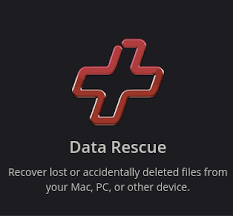
이는 중복 파일을 제외하도록 소프트웨어를 프로그래밍 할 수있는 기능 때문입니다. 이것은 많은 수의 파일을 복구 할 때 특히 유용합니다. 정크 파일을 제외하여 데이터 복구 속도를 높이는 필터링 기능도 있습니다. 복구가 완료되면 이메일 알림이 전송되므로 복구에 대해 걱정할 필요가 없습니다.
그러나 이것에는 단점이 있습니다. 첫째, 앱이 대부분의 도구보다 비싸다는 사실은 원치 않는 느낌을 남깁니다. 그러나 기능을 고려하고 있다면 가격이 그만한 가치가있을 것입니다.
Recuva가 정확히 최고는 아닙니다 EaseUS 데이터 복구 대안. 첫째, 둘 사이에는 그다지 유사성이 없습니다. 다른 도구와 똑같습니다. 아마도 Recuva 및 EaseUS와 유사한 유일한 점은 대부분의 파일 유형, 파일 형식 및 파일 시스템을 지원한다는 것입니다. 그러나 이것 역시 대부분의 데이터 복구 도구에 공통적입니다.

그러나 Recuva는 무료 및 유료 버전을 제공합니다. 즉, 무료로 사용할 수 있지만 업그레이드 된 버전에 대해 비용을 지불 할 수도 있습니다. 업그레이드 된 버전은 전체 복구 프로세스를 안내하는 가이드를 제공합니다. 즉, 소프트웨어를 사용하는 동안 보조자가 있습니다.
또한 빠른 스캔 모드와 스캔 프로세스에 더 많은 옵션을 제공하는 정밀 스캔 모드가 있습니다.
이것만으로도이 목록에 포함될 가치가 있습니다. EaseUS 데이터 복구 대안. 그러나 공식 소프트웨어는 2016 년 이후로 업데이트되지 않았으므로 버려진 소프트웨어 일 수도 있습니다. 따라서 Windows 10에서는 작동하지 않습니다.
삭제 취소는 데이터 복구만큼이나 간단합니다. 프리웨어 도구라는 점에서 PhotoRec과 유사합니다. 그러나 가격표가 없더라도 다른 데이터 복구 도구만큼 유용함을 입증 할 수 있습니다.
삭제 취소는 하드 드라이브 오류, 바이러스 공격, 맬웨어 손상 및 기타 원치 않는 시나리오의 복구를 지원합니다. 다른 기능 중에서 눈에 띄는 기능 중 하나는 파일 복구와 폴더 복구를 모두 지원하는 기능입니다. 이렇게하면 폴더 내의 파일을 동시에 복구 할 수 있으므로 많은 양의 파일을 복구하는 데 도움이됩니다.
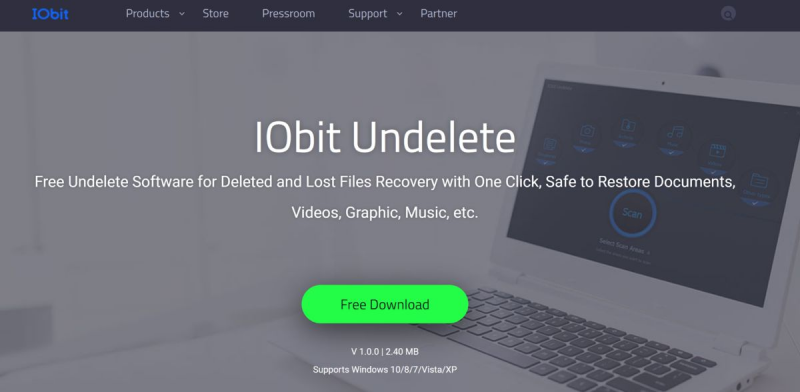
그럼에도 불구하고 이전에 말했듯이 삭제 취소에서 제공하는 기능은 많지 않습니다. 결국 간단한 파일 복구를 위해 특별히 제작되었습니다. 전반적으로 이것에서 너무 많은 것을 기 대해서는 안됩니다. EaseUS 데이터 복구 대안.
CD Recovery Toolbox는 이름에서 기대할 수있는 것입니다. 이것은 EaseUS 데이터 복구 대안 디스크 드라이브에서 파일 복구를 전문으로합니다. 여기에는 CD, Blu-Ray, DVD, HD DVD 등이 포함됩니다. 디스크가 칩핑, 긁힘, 구부러짐 등과 같은 기계적 손상을 입을 때 자주 사용됩니다.
이러한 손상이 있으면 디스크 포트에서 읽기가 어렵 기 때문에이 도구를 사용하면 시스템이 디스크를 더 쉽게 인식 할 수 있습니다. 가장 중요한 것은이 소프트웨어가 완전히 무료라는 것입니다.

강력하지만이 제품에는 여전히 단점이 있습니다. 우선 디스크 데이터 복구를 전문으로하기 때문에 플래시 드라이브와 같은 저장 매체에서 복구 할 때 다른 도구만큼이나 수행 할 것으로 기대할 수 없습니다. 또한 디스크에서 데이터를 가져 오므로 평소보다 오래 걸릴 수 있습니다.
하루가 끝나면 CD Recovery Toolbox는 EaseUS 데이터 복구 대안. 프리웨어 도구라는 점을 고려할 때 사용한다고해서 위험을 감수하는 것은 아닙니다.
마지막 두 번째 옵션은 Pandora Recovery입니다. 다른 데이터 복구 도구와 비교할 때 이것은 주로 다양한 복구 / 스캔 방법을 제공하기 때문에 실제로 가장 좋은 도구 중 하나라고 말할 수 있습니다.
하나는 이거 EaseUS 데이터 복구 대안 검색 방법은 Browse Scan, Search Scan 및 Surface Scan의 세 가지입니다. 스캔 프로세스가 완료되면 소프트웨어에서 파일을 필터링하여 실제로 필요한 파일을 찾을 수 있습니다. 이렇게하면 대부분의 도구보다 전체 프로세스가 훨씬 쉬워집니다.

그러나 물론 소프트웨어에는 단점이 있습니다. 처음에는 인터페이스가 약간 지저분하므로 이러한 도구에 이제 막 익숙해지기 시작한 사용자에게는 최상의 도구가 아닐 수 있습니다. 또한 실패 할 가능성이 있기 때문에 모든 파일이 복구 될 것으로 기대할 수 없습니다. 결론은 완벽한 도구는 아니지만 시간을 할애 할 가치가 있다는 것입니다.
이 목록에 대한 마지막 항목 EaseUS 데이터 복구 대안 스텔라 피닉스입니다. Stellar Phoenix는 Windows 사용자를 위해 설계된 복구 소프트웨어입니다. 다양한 옵션으로 구성 할 수있는 스캔 프로세스가 있습니다. 또한 다양한 하드 드라이브의 복구를 지원합니다.
즉, 하드 드라이브 데이터 복구를 전문으로합니다. 뿐만 아니라 문서 복구에도 중점을 둡니다. 지원하는 일부 형식에는 XLS, DOT, DOCX, HTML 등이 포함됩니다. 데이터 복구 외에도 손상된 하드 드라이브를 복구 할 수도 있습니다.
그러나 너무 많은 옵션이 있으면 몰락 할 수 있습니다. 다양한 옵션으로 인해 적합한 구성을 설정하는 것이 매우 어려울 수 있습니다. 그러나 일반적으로 데이터 복구를 위해 Stellar Phoenix를 사용하는 것은 나쁜 결정이 아닙니다. 이러한 도구를 이미 사용한 경험이있는 경우 특히 그렇습니다.
사람들은 또한 읽습니다포맷하지 않고 RAW 외장 하드 드라이브를 수정하는 방법Android 용 SD 카드 데이터 복구를 수행하는 방법
이 여덟 가지를 자세히 살펴보면 EaseUS 데이터 복구 대안, 아마도 그들이 최고의 데이터 복구 도구 중 하나로 간주되는 이유를 이해할 것입니다. 그들 만의 강점이 있지만, 그렇다고 약점이 없다는 의미는 아닙니다.
일부 도구는 다른 도구보다 더 잘 작동하지만 각 상황에 다른 도구가 필요하다는 사실을 부정 할 수는 없습니다. 즉, 이러한 도구의 잠재력을 최대한 활용하고 데이터 손실에 대해 다시는 걱정하지 마십시오. 그런데 질문이 있으시면 Ontrack 데이터 복구를위한 대체 솔루션, 링크 기사에서 답변을 얻을 수 있습니다.
코멘트 남김
Comment
Hot Articles
/
흥미있는둔한
/
단순한어려운
감사합니다! 선택은 다음과 같습니다.
우수한
평가: 4.8 / 5 ( 63 등급)